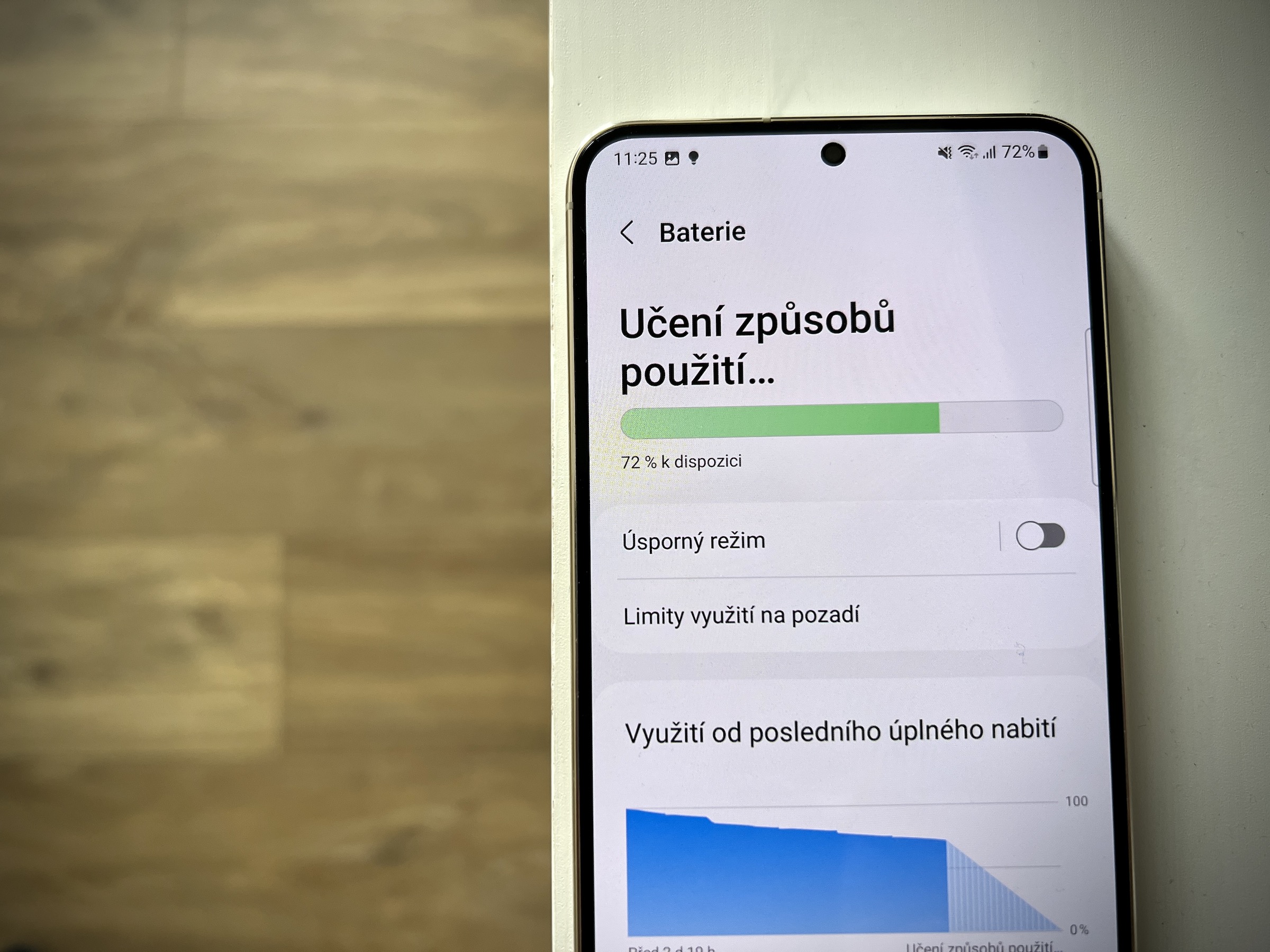Ve většině případů na obrazovce opakovaně stisknete tlačítko Zpět a myslíte si, že jste určitou aplikaci ukončili, když zmizí. Ve skutečnosti jste jen udělali to, že jste ji nechali běžet na pozadí. Zavírání aplikací patří mezi nejjednodušší úkoly, které můžete na svých androidových zařízeních dělat, a řeší řadu problémů. Za prvé, tento postup obnovuje aplikace do normálního stavu, když přestanou reagovat, a za druhé, zabraňuje aplikacím vybíjet baterii a používat operační paměť.
I když zařízení s Androidem výkon baterie a paměti automaticky optimalizují, otevřené aplikace mohou vaše zařízení zpomalit, zejména pokud jste nainstalovali ty náročné na zdroje. Pokud jste aplikace dosud „zavírali“ navigačním tlačítkem Zpět, my vám v tomto návodu řekneme, jak je zavírat doopravdy.
Co se stane, když zavřete androidovou aplikaci
Zavření aplikace v Androidu znamená její vypnutí, přesněji řečeno ukončení všech jejích procesů v popředí. Těmito procesy jsou aktivity aplikace, jež můžete vidět. Příkladem procesů v popředí mohou být aktualizace přehrávačů médií nebo obchodu Google Play, které se zobrazují na notifikačním panelu.
Aplikaci můžete zavřít, když se nechová podle očekávání, spotřebovává paměť nebo když ji nepoužíváte. Většina androidových telefonů má nabídku Přehled aplikací, kde můžete vidět každou otevřenou aplikaci. Zavřením aplikace pouze ukončíte procesy v popředí a některé „tvrdohlavé“ aplikace mohou zůstat aktivně spuštěné na pozadí. Aplikace na pozadí fungují neviditelně, aby prováděly různé aktivity, ať už je otevřete nebo ne. Mezi tyto aktivity patří mimo jiné vyhledávání aktualizací, stahování a aktualizace uživatelského obsahu, zobrazování reklam nebo zasílání notifikací.
Zavření aplikace na pozadí může uvolnit paměť, může však také zabránit jejímu správnému fungování. Je možné, že nebudete dostávat notifikace, nebo může aplikace často padat. Služby jako Bluetooth a launcher One UI jsou příklady systémových aplikací běžících na pozadí. Pokud si nechcete poškodit telefon, tyto aplikace doporučujeme nezavírat.
Mohlo by vás zajímat

Aplikace na pozadí nejsou v přehledu aplikací vidět hned. Pokud vaše zařízení běží na Androidu 12 či novějším, můžete v nabídce vidět možnost zastavit spouštění aktivně běžících aplikací. Pokud tuto možnost nevidíte, můžete aplikaci vynuceně zastavit.
Jak na Androidu zavřít aplikace
Ve výchozím nastavení je navigační lišta Androidu nastavena na tlačítka. Klepnutím nebo dlouhým stisknutím levého tlačítka telefonu otevřete obrazovku s otevřenými aplikacemi. Pokud jste přepnuli navigační panel na gesta přejetí, zobrazí se tato obrazovka swajpnutím nahoru a podržením levé spodní části displeje. Aplikace na Androidu zavřete takto:
- Otevřete obrazovku s přehledem aplikací.
- Měli byste vidět nedávno otevřené aplikace. Swajpnutím nahoru vybranou aplikaci zavřete.
- K zavření všech nedávno otevřených aplikací klepněte na možnost Zavřít vše.
Jak na Androidu vynuceně zastavit aplikace prostřednictvím tlačítka Přehled aplikací
- Otevřete obrazovku s přehledem aplikací.
- Pokud na pozadí běží nějaké aktivní aplikace, vlevo nahoře se objeví text „x aktivní na pozadí“.
- Klepněte na text.
- Klepněte na tlačítko Zastavit.
Jak na Androidu vynuceně zastavit aplikace prostřednictvím Nastavení
- Jděte do Nastavení→Aplikace.
- Klepněte na vybranou aplikaci.
- Vlevo dole klepněte na možnost Vynucené zastavení.
- Potvrďte tlačítkem OK.